Introducción
Localizar el número de serie de tu Windows 11 es crucial en varias situaciones, como planificar una actualización del sistema, transferir licencias o solucionar problemas. Esta guía completa te ayudará a localizar y proteger tu número de serie de manera eficiente, ofreciendo métodos tanto simples como avanzados. Con instrucciones fáciles de seguir, esta guía está diseñada para todos los usuarios, asegurando que al final tengas múltiples estrategias para asegurar tu número de serie de Windows 11.

Por Qué Importa Conocer Tu Número de Serie de Windows 11
Tu número de serie de Windows 11 no es solo una serie de números y letras; es fundamental para la integridad de tu sistema operativo, sirviendo como su identificador único. Esta clave es esencial para reinstalar Windows durante fallos críticos del sistema, verificar el software para servicios de soporte y transferir legalmente licencias si compras un nuevo ordenador. Comprender la importancia de esta clave puede facilitar transiciones más suaves y asegurar la tranquilidad de saber que tu sistema está autenticado.

Métodos Fáciles para Encontrar Tu Número de Serie
Entendiendo la necesidad de tu número de serie de Windows 11, adentrémonos en métodos sencillos que se adaptan a la mayoría de los usuarios sin requerir conocimientos técnicos profundos:
-
Usando el Símbolo del Sistema
-
Accede al menú Inicio y escribe ‘cmd’ en la barra de búsqueda.
- Haz clic derecho en Símbolo del sistema y elige ‘Ejecutar como administrador’.
- En la ventana de comandos, ingresa:
wmic path SoftwareLicensingService get OA3xOriginalProductKey -
Presiona ‘Enter.’ Tu número de serie aparecerá en la pantalla.
-
Accediendo a Tu Número de Serie a través de Configuración
-
Haz clic en ‘Inicio’ y selecciona ‘Configuración’.
- Procede a ‘Actualización y seguridad’, luego elige ‘Activación’.
- Si Windows 11 está activo, el número de serie o un mensaje de confirmación debería ser visible.
Estos métodos están diseñados para usuarios no técnicos, proporcionando una solución sencilla sin necesidad de software adicional.
Técnicas Avanzadas para Localizar Tu Número de Serie
Para aquellos dispuestos a explorar más, los métodos avanzados ofrecen formas adicionales de acceder a tu número de serie, especialmente cuando los métodos básicos no proporcionan resultados:
-
Usando Comandos de PowerShell
-
Abre el menú Inicio e ingresa ‘PowerShell’.
- Haz clic derecho en Windows PowerShell, luego selecciona ‘Ejecutar como administrador’.
- Ingresa el comando:
(Get-WmiObject -query 'select * from SoftwareLicensingService').OA3xOriginalProductKey -
Presiona ‘Enter’ y visualiza tu número de serie.
-
Empleando Software de Terceros
Aplicaciones reputadas como Belarc Advisor, ProduKey o Magical Jelly Bean Keyfinder pueden extraer eficientemente tu número de serie.
- Descarga e instala la aplicación que elijas.
- Ejecuta el software y permite que escanee tu sistema.
- Tu número de serie de Windows 11 se mostrará al completar.
Si bien estos métodos implican más pasos, proporcionan alternativas confiables a las opciones básicas integradas.
Solución de Problemas Comunes
A pesar de seguir los métodos, puede haber desafíos para encontrar tu número de serie. Aquí te mostramos cómo resolverlos:
- Qué Hacer si No se Encuentra Tu Número de Serie
Verifica el estado de activación de Windows navegando a ‘Configuración’, luego a ‘Actualización y seguridad’ y seleccionando ‘Activación’. Si los problemas persisten, contacta con el soporte de Microsoft para obtener más ayuda.
- Manejo de Errores con Comandos
Los errores surgen principalmente por una sintaxis incorrecta o falta de privilegios. Siempre ejecuta el Símbolo del Sistema o PowerShell como administrador, asegurando una entrada de comandos precisa sin espacios o errores adicionales.
Mantener la Seguridad de Tu Número de Serie
Proteger tu número de serie de Windows 11 es primordial. Evita compartirlo en línea o guardarlo en formatos digitales de fácil acceso. Considera asegurar una copia impresa en un lugar seguro. Para almacenamiento digital, usa documentos protegidos con contraseña o servicios en la nube cifrados. Asegurar la privacidad de tu número de serie protege tus derechos de propiedad y previene el uso no autorizado.
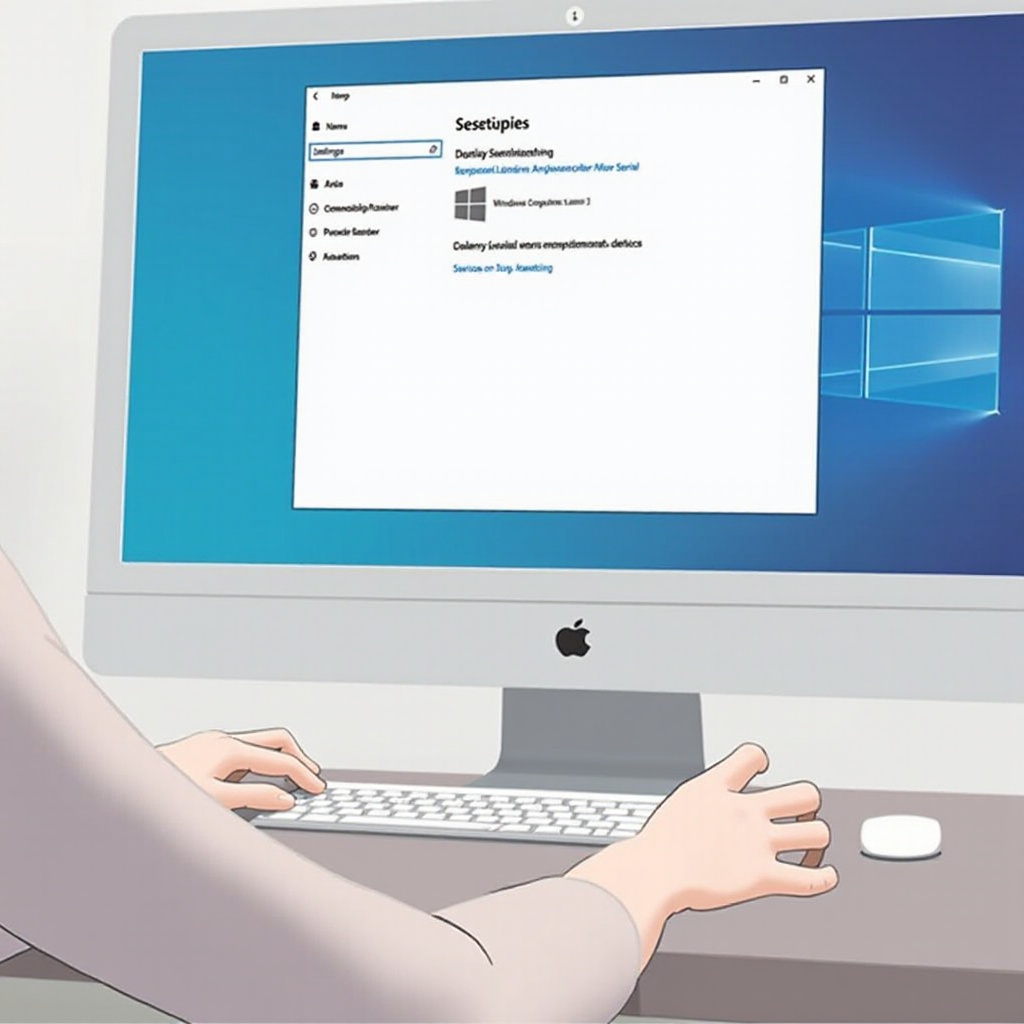
Conclusión
Conocer y asegurar el número de serie de tu Windows 11 es integral para gestionar tu sistema operativo y asegurar una experiencia de usuario autorizada. Ya sea que prefieras herramientas del sistema integradas o aplicaciones de terceros confiables, esta guía te capacita para gestionar eficazmente tu licencia de Windows 11, minimizando potenciales frustraciones.
Preguntas Frecuentes
¿Puedo encontrar mi número de serie de Windows 11 sin ningún software?
Sí, se puede hacer usando el Símbolo del sistema o Configuración.
¿Qué hago si mi número de serie de Windows 11 no aparece en PowerShell?
Verifica tu estado de activación y asegúrate de que el comando se use correctamente.
¿Es seguro usar aplicaciones de terceros para encontrar mi número de serie de Windows 11?
Asegúrate de usar solo aplicaciones confiables para mitigar riesgos de seguridad.
